Xả pin laptop sẽ giúp pin laptop của bạn mang hiệu suất pin tốt hơn và kéo dài tuổi thọ pin lâu hơn. Trong bài viết dưới đây, Blogkienthuc.edu.vn sẽ hướng dẫn bạn cách xả pin laptop để tránh bị chai pin máy tính xách tay.
Xả pin laptop là gì? Có cần thiết phải xả Pin laptop không?
Khi laptop đã trở thành công cụ quá đỗi quen thuộc với chúng ta, thì việc xả pin laptop không còn quá mới mẻ đối với những người dùng lâu năm, thế nhưng không phải ai cũng quan tâm đúng cách đến việc xả pin laptop.
Bạn đang đọc: Học ngay bí quyết xả pin laptop “chuẩn chỉnh”, giúp tăng tuổi thọ pin laptop lâu hơn
Theo đó, việc tiến hành xả pin laptop và hiệu chuẩn lại pin sẽ giúp laptop của bạn được reset về mức pin chuẩn, giảm bớt tình trạng báo pin ảo – đây cũng là nguyên nhân khiến laptop bạn tắt nguồn mặc dù thiết bị vẫn còn pin. Nếu tình trạng này thường xuyên diễn ra sẽ làm hư hỏng của ổ cứng HDD của laptop.
Thời điểm nên xả pin laptop diễn vào khoảng 1– 3 tháng một lần, mỗi lần cần khoảng 4 tiếng sạc đầy, trong thời gian sạc chúng ta không nên sử dụng để tránh tình trạng chai pin máy tính xách tay.
Cách đơn giản để xả pin laptop, giúp bảo vệ tuổi thọ pin laptop bạn
Bước 1: Nhấn phím tắt Win + X để mở nhanh menu các lệnh tắt và chọn mục Power Options.
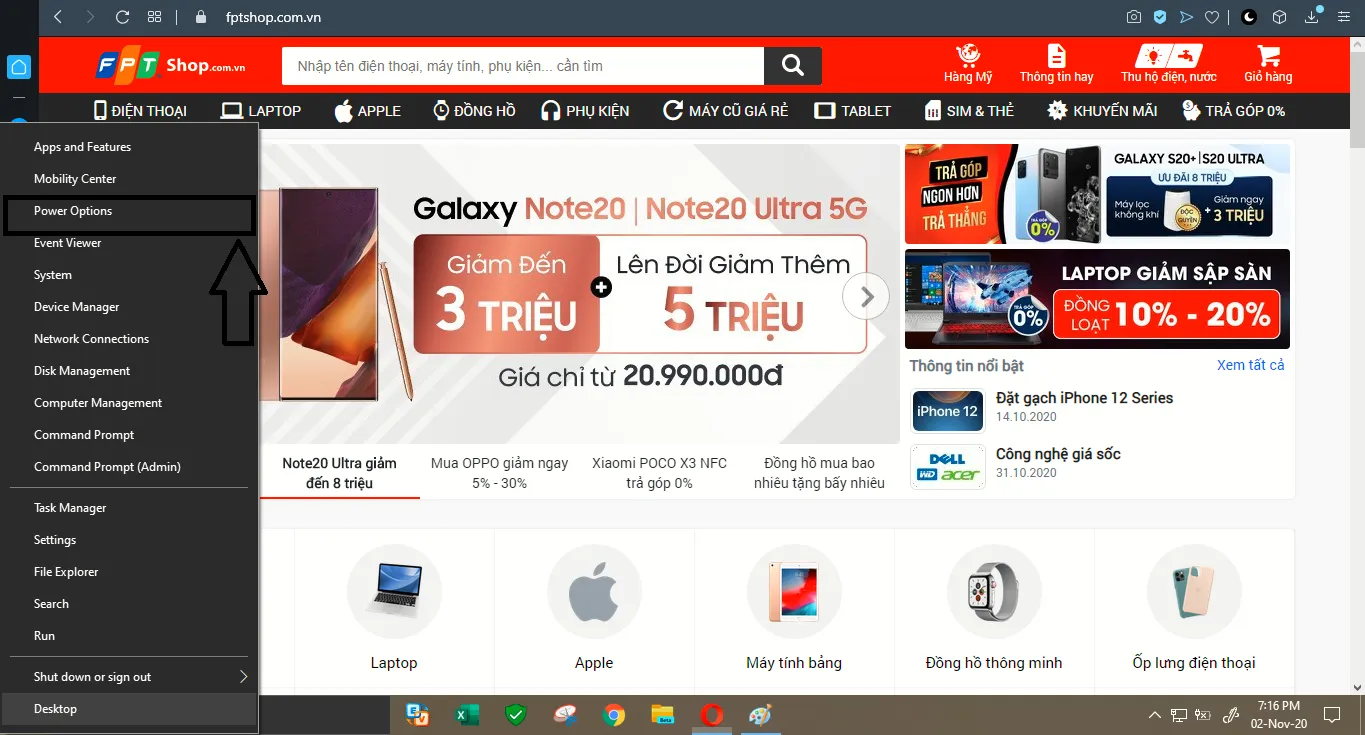
Mở nhanh mục Power Options
Bước 2: Tại thư mục Power Options, các bạn chọn Addition powers setting, để truy cập vào bảng chọn Power Options.
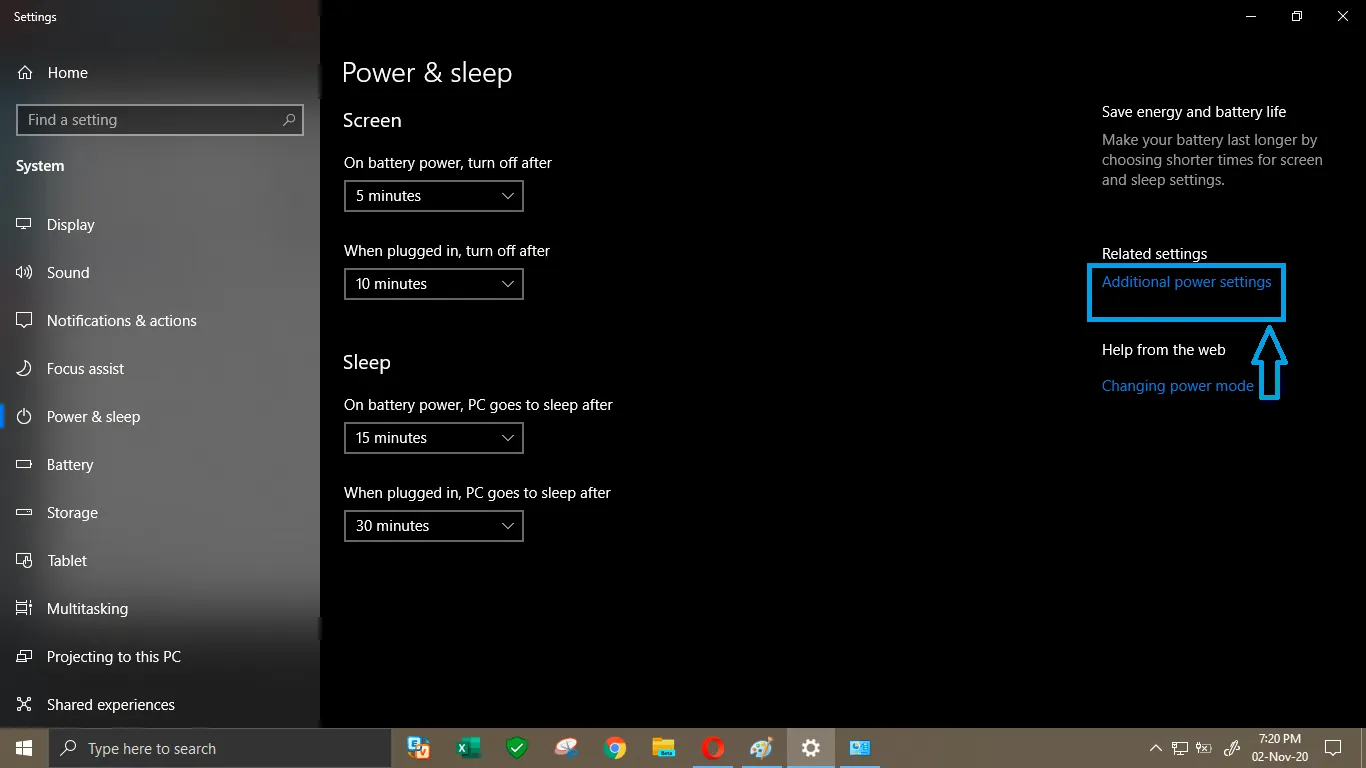
Chọn Addition powers setting
Bước 3: Chọn Change plan settings > Chọn Change advanced power settings để mở cửa sổ như hình bên dưới.
Tìm hiểu thêm: Cùng tìm hiểu chi tiết cách tra cứu phạt nguội 2024 trên toàn quốc cực đơn giản
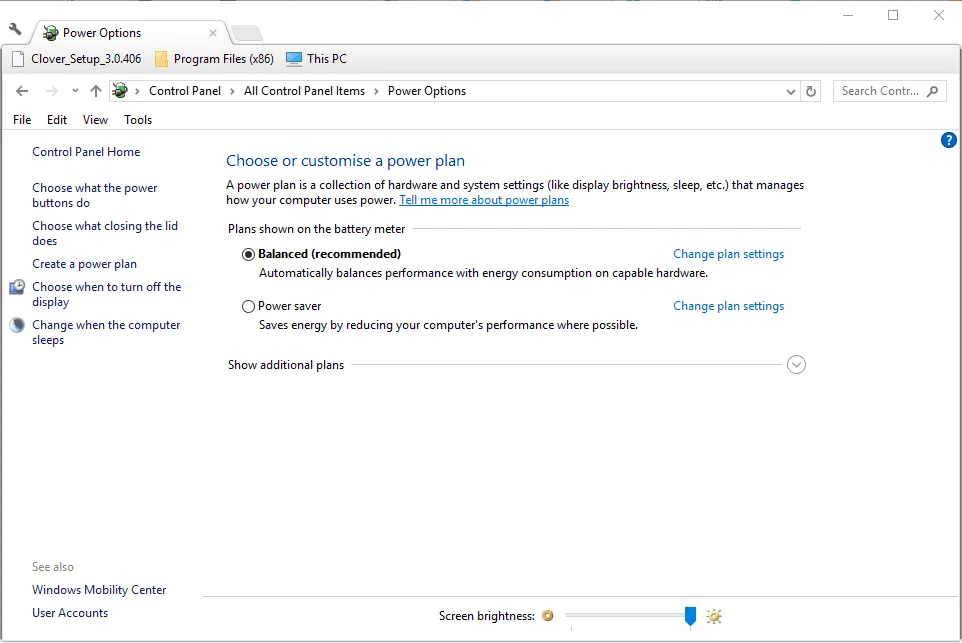
Chọn Change plan settings
Bước 4: Tại cửa sổ Change settings for the plan, các bạn tùy chỉnh cho cả phần On battery và Plugged in, như sau: Mục Turn off display và Put the computer to sleep, các bạn chọn sang Never (Sẽ giúp pin laptop xả nhanh hơn).
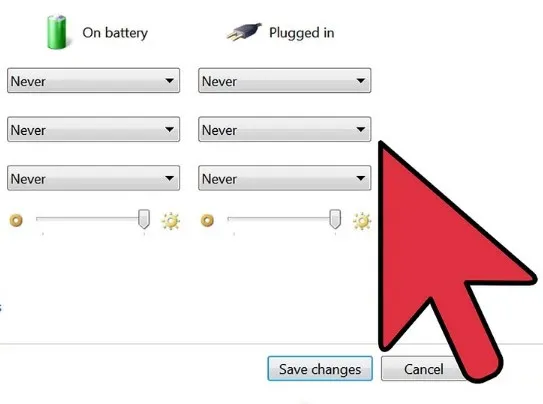
Bước 5: Ngắt nguồn điện khỏi laptop nhưng không tắt thiết bị.
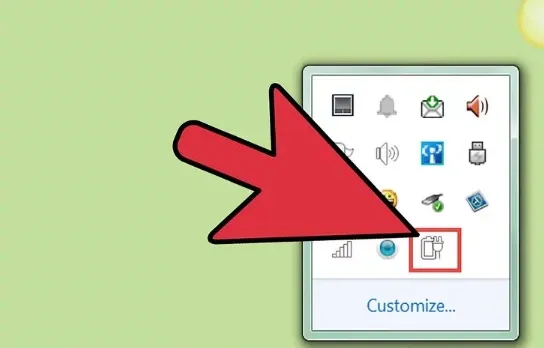
>>>>>Xem thêm: Phải làm sao để mở lại các ứng dụng bị ẩn trên iPhone?
Như vậy, bạn đã thiết lập những bước cần thiết để xả pin laptop. Cuối cùng, các bạn hãy cứ để laptop xả pin từ từ, chậm rãi cho đến khi thiết bị hoàn toàn tắt hẳn. Sau đó, hãy để pin tản nhiệt khoảng 30 phút, rồi cắm sạc vào laptop và chờ đến khi sạc đầy 100%.

